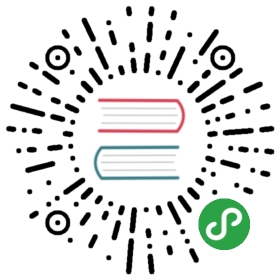WebView 组件参考
WebView 是一种显示网页的组件,该组件让你可以在游戏里面集成一个小的浏览器。

点击 属性检查器 下面的添加组件按钮,然后从添加 UI 组件中选择WebView,即可添加 WebView 组件到节点上。
WebView 的脚本接口请参考 WebView API。
WebView 属性
| 属性 | 功能说明 |
|---|---|
| Url | 指定一个 URL 地址,这个地址以 HTTP 或者 HTTPS 开头,请填写一个有效的 URL 地址 。 |
| WebViewEvents | WebView 的回调事件,当 webview 在加载网页过程中,加载网页结束后或者加载网页出错时会调用此函数。 |
WebView 事件
WebViewEvents 事件
| 属性 | 功能说明 |
|---|---|
| Target | 带有脚本组件的节点。 |
| Component | 脚本组件名称。 |
| Handler | 指定一个回调函数,当网页加载过程中、加载完成后或者加载出错时会被调用,该函数会传一个事件类型参数进来。详情见WebView 事件回调参数 章节 |
| CustomEventData | 用户指定任意的字符串作为事件回调的最后一个参数传入。 |
WebView 事件回调参数
| 名称 | 功能说明 |
|---|---|
| LOADING | 表示网页正在加载过程中。 |
| LOADED | 表示网页加载已经完毕。 |
| ERROR | 表示网页加载出错了。 |
详细说明
目前此组件只支持Web(PC 和手机)、iOS 和 Android 平台,Mac 和 Windows 平台暂时还不支持,如果在场景中使用此组件,那么在 PC 的模拟器里面预览的时候可能看不到效果。
此控件暂时不支持加载指定 HTML 文件或者执行 Javascript 脚本。
通过脚本代码添加回调
方法一
这种方法添加的事件回调和使用编辑器添加的事件回调是一样的,通过代码添加,你需要首先构造一个 cc.Component.EventHandler 对象,然后设置好对应的 target, component, handler 和 customEventData 参数。
//here is your component filecc.Class({name: 'cc.MyComponent',extends: cc.Component,properties: {webview: cc.WebView,},onLoad: function() {var webviewEventHandler = new cc.Component.EventHandler();webviewEventHandler.target = this.node; //这个 node 节点是你的事件处理代码组件所属的节点webviewEventHandler.component = "cc.MyComponent";webviewEventHandler.handler = "callback";webviewEventHandler.customEventData = "foobar";this.webview.webviewEvents.push(webviewEventHandler);},//注意参数的顺序和类型是固定的callback: function(webview, eventType, customEventData) {//这里 webview 是一个 WebView 组件对象实例// 这里的 eventType === cc.WebView.EventType enum 里面的值//这里的 customEventData 参数就等于你之前设置的 "foobar"}});
方法二
通过 webview.node.on('loaded', …) 的方式来添加
//假设我们在一个组件的 onLoad 方法里面添加事件处理回调,在 callback 函数中进行事件处理:cc.Class({extends: cc.Component,properties: {webview: cc.WebView,},onLoad: function () {this.webview.node.on('loaded', this.callback, this);},callback: function (event) {//这里的 event 是一个 EventCustom 对象,你可以通过 event.detail 获取 WebView 组件var webview = event.detail;//do whatever you want with webview//另外,注意这种方式注册的事件,也无法传递 customEventData}});
同样的,你也可以注册 loading, error 事件,这些事件的回调函数的参数与 loaded 的参数一致。
如何与 WebView 内部页面进行交互
调用 WebView 内部页面
cc.Class({extends: cc.Component,properties: {webview: cc.WebView,},onLoad: function () {// 这里的 Test 是你 webView 内部页面代码里定义的全局函数this.webview.evaluateJS('Test()');}});
注意: Web 平台上的跨域问题需要自行解决
WebView 内部页面调用外部的代码
目前 Android 与 IOS 用的机制是,通过截获 url 的跳转,判断 url 前缀的关键字是否与之相同,如果相同则进行回调。
- 通过
setJavascriptInterfaceScheme设置 url 前缀关键字 - 通过
setOnJSCallback设置回调函数,函数参数为 url
cc.Class({extends: cc.Component,properties: {webview: cc.WebView,},onLoad: function () {var scheme = "TestKey";// 这里是与内部页面约定的关键字function jsCallback (url) {// 这里的返回值是内部页面的 url 数值,// 需要自行解析自己需要的数据var str = url.replace(scheme + '://', '');var data = JSON.stringify(str);// {a: 0, b: 1}}this.webview.setJavascriptInterfaceScheme(scheme);this.webview.setOnJSCallback(jsCallback);}});// 因此当你需要通过内部页面交互 WebView 时,// 应当设置内部页面 url 为:TestKey://(后面你想要回调到 WebView 的数据)// WebView 内部页面代码<html><body><dev><input type="button" value="触发" onclick="onClick()"/></dev></body><script>function onClick () {// 其中一个设置URL方案document.location = 'TestKey://{a: 0, b: 1}';}</script></html>
由于 Web 平台的限制,导致无法通过这种机制去实现,但是内部页面可以通过以下方式进行交互。
// WebView 内部页面代码<html><body><dev><input type="button" value="触发" onclick="onClick()"/></dev></body><script>function onClick () {// 这里的 parent 其实就是外部的 window// 这样一来就可以访问到定义在 cc 的函数了parent.cc.TestCode();// 如果 TestCode 是定义在 window 上,则parent.TestCode();}</script></html>